 |
Главная Случайная страница Контакты | Мы поможем в написании вашей работы! | |
Операции с символами
|
|
1.Ввод и редактирование символов – осуществляется путем нажатия клавиш на клавиатуре.
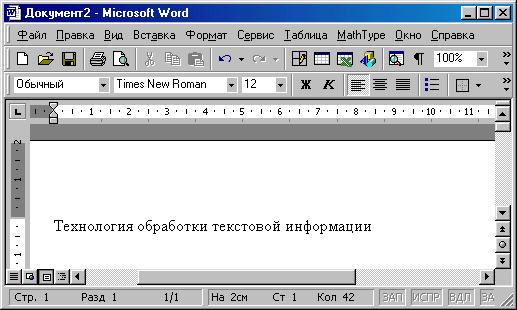
Для ввода прописных (больших) букв необходимо при наборе удерживать клавишу Shift. Если набираемый текст состоит только их прописных букв, то перед набором необходимо нажать клавишу CapsLock и убедиться, что на клавиатуре загорелась лампочка CapsLock.
Внимание! Для ввода текста в произвольное место рабочей области необходимо сделать двойной щелчок мышью в этой точке, после чего ввести необходимый текст.
2. Перемещение курсора ввода по символам
Клавиатура: «стрелки»
Мышь: Щелчок левой кнопкой мыши
3. Выделение символов.
Клавиатура: Перейти курсором ввода в точку начала выделения, Shift + «стрелки»
Мышь:
Удерживая левую кнопку мыши выделить группу символов
Для снятия выделения необходимо нажать «стрелку» или щелкнуть мышью в любом месте документа.
4. Удаление символов.
Клавиатура:
Нажать Delete, если необходимо удалить символ после курсора ввода.
Нажать BackSpace, если необходимо удалить символ перед курсором ввода.
Для группы символов: выделить группу символов и нажать
Delete.
5. Отмена удаления символа(ов) – Alt + BackSpace.
6. Копирование символов.
Клавиатура:
Копирование
 Выделить группу символов и Ctrl + Ins (Правка ® Копировать или нажать кнопку панели инструментов «Стандартная»).
Выделить группу символов и Ctrl + Ins (Правка ® Копировать или нажать кнопку панели инструментов «Стандартная»).
Переместить курсор ввода к точке вставки с помощью клавиш управления курсором.
 Нажать Shift + Ins ( П равка ® Вст а вить или нажать кнопку панели инструментов «Стандартная»)
Нажать Shift + Ins ( П равка ® Вст а вить или нажать кнопку панели инструментов «Стандартная»)
Перемещение
 Выделить группу символов и Shift + Delete ( П равка ® В ырезать или нажать кнопку). Исходный текст при этом удаляется.
Выделить группу символов и Shift + Delete ( П равка ® В ырезать или нажать кнопку). Исходный текст при этом удаляется.
Переместить курсор ввода к точке вставки с помощью клавиш управления курсором.
 Нажать Shift + Ins ( П равка ® Вст а вить или)
Нажать Shift + Ins ( П равка ® Вст а вить или)
Мышь:
Перемещение
Выделить группу символов с помощью мыши
Технология «drag and drop»:
выделил, нажал, потащил, отпустил.
Нажать на выделении левую кнопку мыши и, удерживая ее, переместить курсор мыши к точке вставки.
Отпустить левую кнопку мыши.
Копирование
Та же последовательность, что и при перемещении, но при перетаскивании необходимо удерживать клавишу Ctrl.
7. Форматирование символов.
Форматирование символов может производится с помощью инструментов панели «Форматирование» или вызова соответствующих диалоговых окон настройки через соответствующие опции меню.
Рассмотрим использование инструментов панели форматирование, необходимые для форматирования символов


Шрифт – способ представления символов в едином художественном стиле. Каждый шрифт имеет свое имя. среди стандартных шрифтов можно перечислить следующие шрифты:
Times New Roman – как правило используется в качестве основного шрифта текста в книгах, публикациях, газетных статьях. Является наиболее легким для чтения благодаря засечкам в нижних и верхних частях символов: глаз четко улавливает строку текста.
Arial – в основном используется для заголовков в различных материалах.
Размер шрифта – количественная величина в пунктах (пт). Для большинства документов стандартного формата (А4 - машинописная страница) применяется размер 14 пт. Такой размер шрифта является наиболее легко читаемым при данном формате бумаги. Для других документов меньшего формата используются размеры шрифтов 12 и 10 пт.
Внимание! Для деловой переписки рекомендуется использовать шрифт размером 14 пт, т.к. данный размер шрифта также является оптимальным при отправке документов по факсу.
Следует также отметить, что размер шрифта также зависит от гарнитуры шрифта. Так текст, набранный шрифтом Times New Roman 14 пт будет визуально одинаково по размеру смотреться с текстом, который набран шрифтом Arial 12 пт.
Полужирное, курсивное и подчеркнутое начертание– способ выделения символов в рамках одного шрифта.
Для установления текущего форматирования символов необходимо установить необходимые параметры на панели инструментов Форматирование как это уже было рассмотрено выше и начать вводить текст.
Если необходимо изменить оформление уже набранных символов необходимо:
1. Выделить эти символы.
2. Настроить их форматирование с помощью панели Форматирование как это уже было рассмотрено.
Другим способом изменения форматирования является работа с диалогом Шрифт, в котором можно настроить другие параметры форматирования символов, установка которых иногда требуется
Для изменения форматирования символом с помощью диалога необходимо:
1. Выделить группу символов. Фор м ат ® Шрифт ….
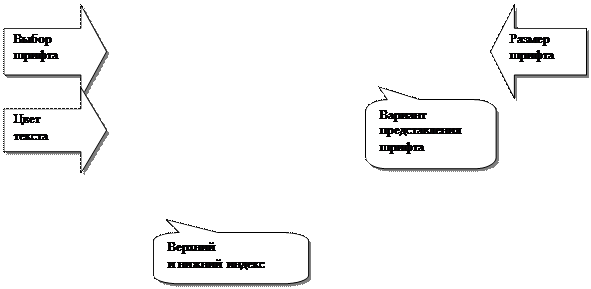
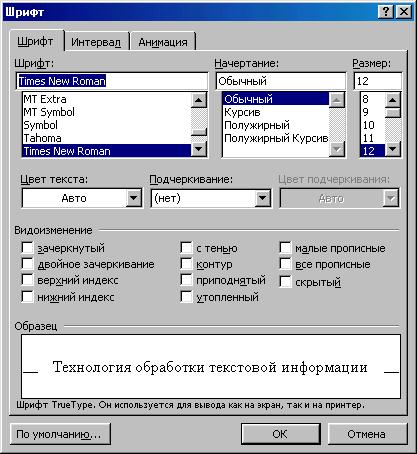
Установить необходимые параметры символов и нажать Enter или Ok.
Дата публикования: 2014-11-02; Прочитано: 240 | Нарушение авторского права страницы | Мы поможем в написании вашей работы!
